こんにちは、ユリです。
今回は、高品質なアニメ風イラスト生成に定評のあるAIツール「NovelAI」について徹底解説します。私自身、プロダクトマネージャーとして様々なAIツールを試してきましたが、NovelAIは特にアニメ風のキャラクターやイラスト生成において、その精度の高さに驚かされました。
この記事では、NovelAIの基本情報から登録方法、具体的な使い方、料金プラン、そして効果的なプロンプト(指示文)の書き方まで、実際の画面とともに詳しく解説します。初めてNovelAIを使う方でも、この記事を読めば安心して始められるはずです。
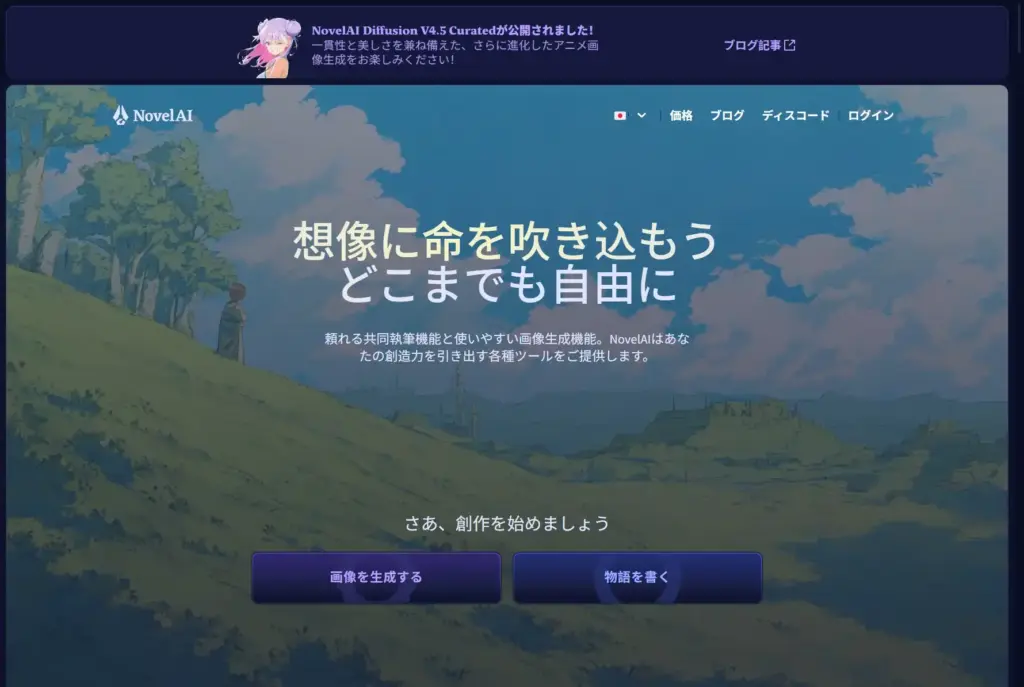
目次
- NovelAIとは?基本情報と特徴
- NovelAIの始め方:アカウント登録手順
- NovelAIの基本的な使い方
- 料金プランと選び方:無料vs有料
- 日本語設定の方法
- 効果的なプロンプトの書き方
- 重要なパラメーター設定とその効果
- NovelAIを使いこなすコツと応用テクニック
- よくある質問(FAQ)
- まとめ:NovelAIの魅力と活用ポイント
1. NovelAIとは?基本情報と特徴
NovelAI(ノベルエーアイ)は、もともとテキストベースの物語生成ツールとして開発されましたが、現在は高品質なアニメ風イラスト生成機能が特に評価されているAIサービスです。2021年に公開され、継続的なアップデートによって機能と精度の向上を続けています。
主な特徴
- 高品質なアニメ風イラスト生成: 特にアニメやマンガ調のキャラクター生成において優れた精度を誇ります
- テキスト生成機能: 小説や物語の作成支援機能も備えています
- 詳細なカスタマイズ: 多様なパラメーターやモデル選択で出力をコントロールできます
- Anlas(固有通貨): サービス内で使用する独自の通貨システムを採用しています
- ユーザーフレンドリーなインターフェース: 複雑な設定も直感的に操作できるUI設計
他のAI画像生成ツールとの違い
NovelAIの大きな特徴は、アニメやマンガテイストのイラスト生成に特化している点です。Midjourney、Stable Diffusion、DALL-Eなど他の一般的な画像生成AIと比較すると、特にアニメキャラクターや二次元風のイラスト生成において優れた結果を出します。
私がプロダクトマネージャーとして様々なAIツールを比較検証した経験から言えば、NovelAIは「アニメやマンガに近い絵柄で高品質なイラストを生成したい」という明確なニーズを持つユーザーにとって、最適な選択肢の一つです。
2. NovelAIの始め方:アカウント登録手順
NovelAIを使い始めるには、アカウント登録が必要です。以下、登録から初期設定までのステップを解説します。
アカウント登録方法
- 公式サイトへアクセス:NovelAI公式サイトにアクセスします
- ログインページへ移動:トップページ右上の「ログイン」をクリックします
- サインアップを選択:ログイン画面で左上の「サインアップ」を選択します
- メールアドレスとパスワードを入力:必要情報を入力し「Start Writing!」をクリックします
- メール確認:登録したメールアドレスに確認メールが届くので、記載されたリンクをクリックします
- ログイン:登録したメールアドレスとパスワードでログインします
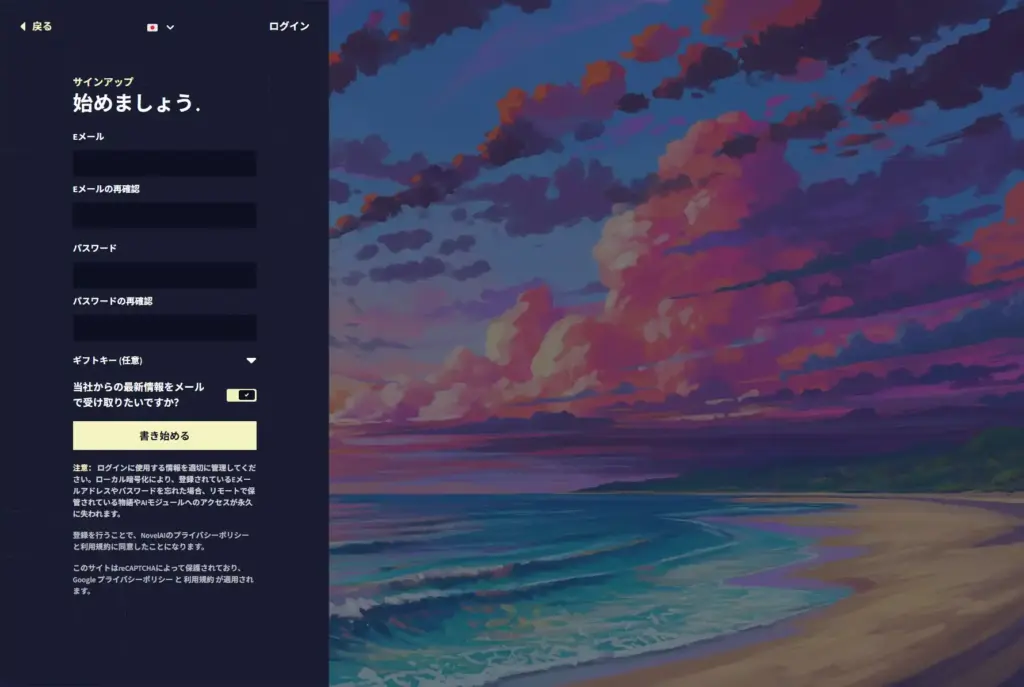
サブスクリプション(有料プラン)登録方法
- 設定画面に移動:ログイン後、画面左上の「歯車」アイコンをクリックします
- アカウント設定を開く:左メニューから「アカウント」を選択します
- プラン管理:「現在のティア(未購読)」の「管理」ボタンをクリックします
- プラン選択:「進む」をクリックし、表示される3つのプラン(タブレット/スクロール/オーパス)から選択します
- 支払い情報入力:クレジットカード情報などを入力して登録を完了します
初めてNovelAIを使う方は、まずタブレットプラン(最も安価な基本プラン)から始めることをおすすめします。機能や生成枚数制限を確認してから、必要に応じて上位プランへのアップグレードを検討するとよいでしょう。
3. NovelAIの基本的な使い方
NovelAIでは、主に「テキストからイラストを生成する方法」と「画像からイラストを生成する方法(画像参照)」の2つの方法でイラストを作成できます。まずは基本的な使い方を見ていきましょう。
テキストからイラストを生成する方法
- ダッシュボードから「Generate Images」を選択:ログイン後、画面下部にある「Generate Images」をクリックします
- プロンプト(指示文)を入力:左側のテキストエリアに生成したいイラストの特徴や要素を英語で入力します
- 例:「beautiful young woman, long hair, blue eyes, anime style, detailed, high quality」
- ネガティブプロンプトを設定(任意):「Negative Prompt」欄に含めたくない要素を入力します
- 例:「low quality, bad anatomy, worst quality, blurry」
- パラメーターを調整:左側のパネルで画像サイズやモデル、生成枚数などを設定します
- 生成ボタンをクリック:「Generate」ボタンをクリックしてイラスト生成を開始します
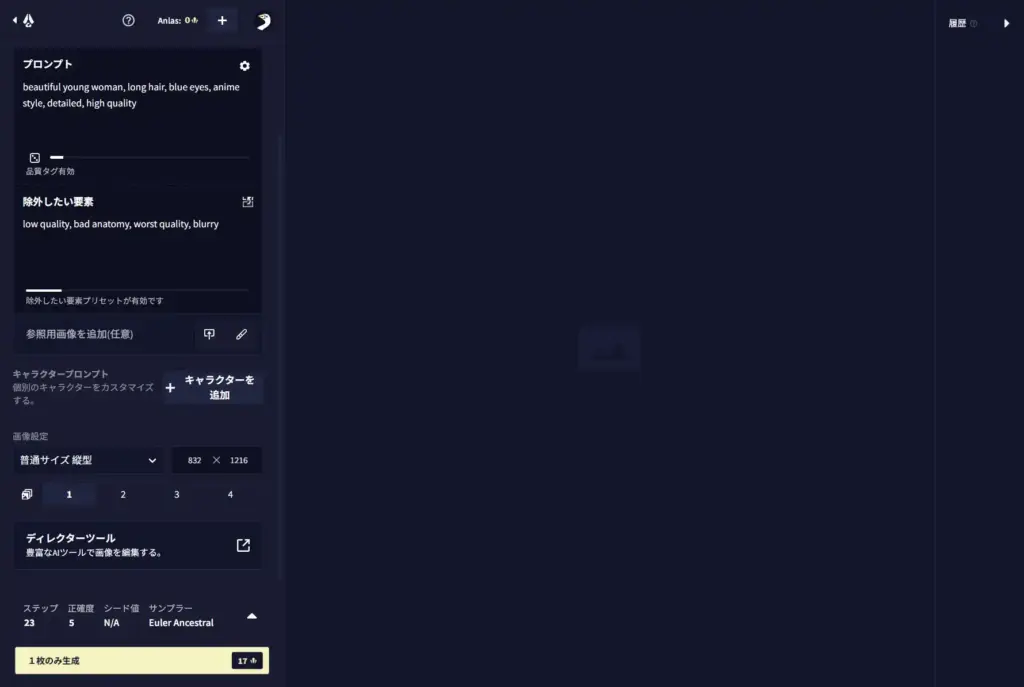
画像からイラストを生成する方法
- 参照画像をアップロード:「参照用画像を追加(任意)」エリアに元となる画像をドラッグ&ドロップするか、クリックして選択します
- プロンプトを追加:元の画像に加えて付け加えたい要素や変更点をプロンプトとして入力します
- 強度を調整:画像の影響度合いを「強度」スライダーで調整します(低いほど元画像に近く、高いほどプロンプトの影響が強まります)
- 生成ボタンをクリック:設定が完了したら「Generate」をクリックします
生成したイラストの保存方法
生成されたイラストは、画像上で右クリックし「名前を付けて画像を保存」を選ぶことで、ローカルに保存できます。また、「History」(右上の時計アイコン)から過去に生成した画像を確認することも可能です。
ただし、ブラウザを閉じたり、ログアウトしたりすると「History」の画像は失われるため、必要な画像はその都度保存することをお勧めします。
下の公式動画チュートリアルもぜひご覧ください。とても面白くて詳しい内容です。
4. 料金プランと選び方:無料vs有料
NovelAIは基本的に有料サービスですが、それぞれのプランによって機能や制限が異なります。ここでは各プランの特徴と選び方のポイントを解説します。
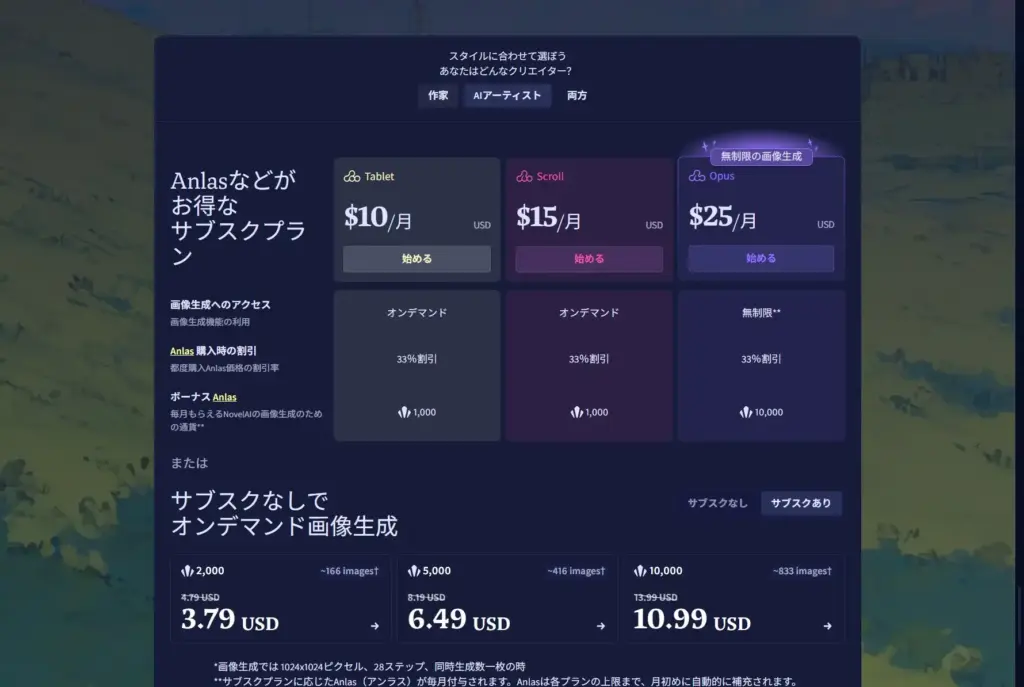
料金プラン比較表
| プラン名 | 月額料金 | 主な機能 | Anlas(通貨) | テキスト生成 | おすすめの用途 |
|---|---|---|---|---|---|
| タブレット | $10/月 | 画像生成へのオンデマンドアクセス、Anlas購入時33%割引 | 1000/月 | Kayra 13b(4096トークン) | 趣味や試験的利用 |
| スクロール | $15/月 | 画像生成へのオンデマンドアクセス、Anlas購入時33%割引 | 10000/月 | Kayra 13b(8192トークン) | 定期的に画像生成を行いたい方 |
| オーパス | $25/月 | 画像生成への無制限*アクセス、Anlas購入時33%割引 | 10000/月 | Llama 3 Erato 70B, Kayra 13b(8192トークン) | プロや頻繁に利用する方 |
*オーパスプランは画像生成機能の無制限アクセス(640×640px以下の画像はAnlas消費なし)
Anlas(アンラス)とは?
Anlasとは、NovelAI内で使用する専用通貨です。画像生成や追加機能利用時に消費します。各サブスクリプションプランごとに毎月一定量のAnlasが付与され、追加で購入することも可能です。
どのプランを選ぶべきか
- 初心者・試してみたい方:タブレットプラン($10/月)
- 基本機能が使えて月1000Anlasで画像生成やテキスト生成が可能
- テキスト生成はKayra 13b(4096トークン)
- 定期的に利用したい方:スクロールプラン($15/月)
- 10000Anlas/月とKayra 13b(8192トークン)
- プロやヘビーユーザー:オーパスプラン($25/月)
- 10000Anlas/月、Llama 3 Erato 70BやKayra 13b(8192トークン)利用可
- 画像生成は無制限アクセス(640×640px以下はAnlas消費なし)
私の経験から言うと、まずはタブレットプランで始めて、使用頻度や必要性に応じてアップグレードするのが賢明です。プロジェクトの規模や用途によって、最適なプランは変わってきます。
5. 日本語設定の方法
NovelAIのインターフェースは初期設定では英語ですが、日本語に変更することも可能です。設定方法は次の通りです:
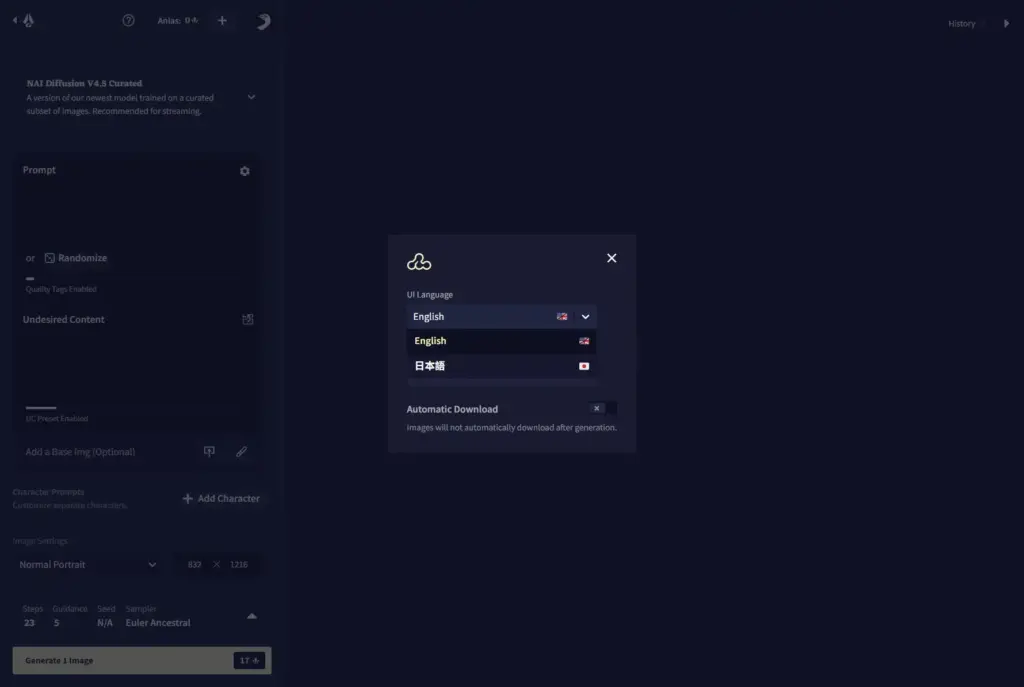
ログイン後のトップページから設定する方法
- メニューを開く:ログイン後、左上の「鳥マーク」アイコンをクリックします
- 言語設定を選択:開いたメニューの下部にある国旗アイコンから「日本」を選択します
ユーザー設定から変更する方法
- 設定画面に移動:左上の「歯車」アイコンをクリックします
- 画面表示設定を選択:左側メニューから「画面表示設定」をクリックします
- 言語選択:「UI言語設定」を「英語」から「日本語」に変更します
画像生成画面から変更する方法
- 画像生成画面を開く:「Generate Images」を選択します
- メニューを開く:画面左上の「鳥マーク」アイコンをクリックします
- 言語設定:「UI言語設定」で「日本語」を選択します
日本語設定にすることで、基本的な操作画面は日本語表示になりますが、一部の専門用語や新機能は英語のままの場合があります。また、プロンプト自体は英語での入力が推奨されます(日本語でも機能しますが、英語の方がより精度の高い結果が得られることが多いです)。
6. 効果的なプロンプトの書き方
NovelAIでクオリティの高いイラストを生成するには、プロンプト(指示文)の書き方が非常に重要です。ここでは、効果的なプロンプトの書き方のポイントを解説します。
プロンプト作成の基本原則
- 具体的に記述する:「美しい女性」よりも「young woman with long black hair, blue eyes, gentle smile, white dress」のように具体的に
- 優先順位を意識する:重要な要素ほど前に配置する
- カンマで区切る:「word1, word2, word3」のように各要素はカンマと半角スペースで区切る
- 英語で記述する:日本語も認識しますが、英語の方が精度が高いことが多い
- クオリティタグを使用する:「masterpiece, best quality, highly detailed」などの品質向上タグを入れる
ポジティブプロンプトとネガティブプロンプト
ポジティブプロンプト(生成してほしい要素):
- キャラクターの特徴(性別、年齢、髪型、目の色など)
- 服装や背景の詳細
- 画風や雰囲気(「anime style」「watercolor」など)
- クオリティタグ(「masterpiece」「best quality」など)
ネガティブプロンプト(避けたい要素):
- 「worst quality, low quality」(低品質)
- 「bad anatomy, missing fingers」(解剖学的不自然さ)
- 「blurry, distorted」(ぼやけや歪み)
- 「watermark, signature」(透かしやサイン)
プロンプトの強調と軽減
NovelAIでは、特定の要素を強調したり軽減したりする構文が使えます:
- 強調:{} で囲む(例:「{red hair}」は「赤い髪」を強調)
- さらに強調:{{}} で囲む(例:「{{blue eyes}}」は「青い目」をさらに強調)
- 軽減:[] で囲む(例:「[glasses]」は「眼鏡」の要素を軽減)
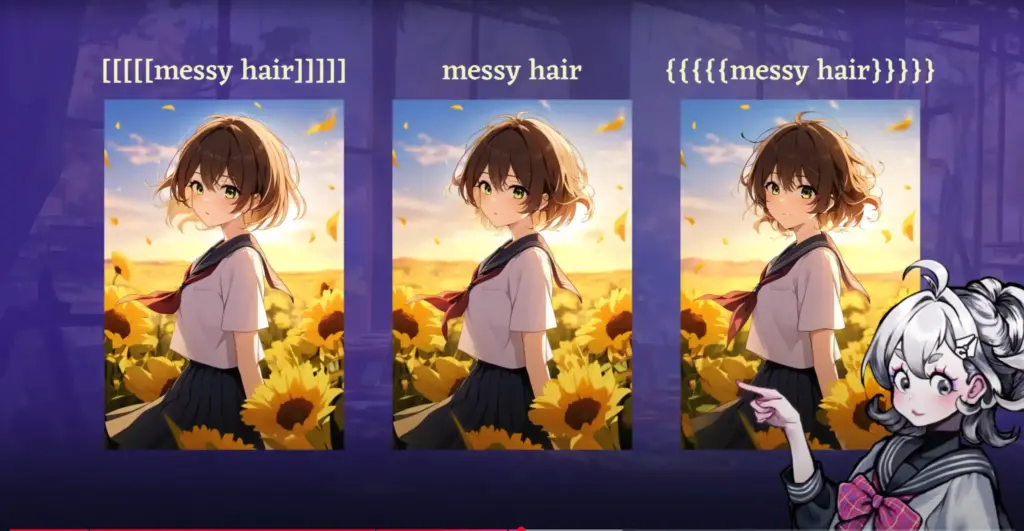
効果的なプロンプト例
基本的なポジティブプロンプト例:
masterpiece, best quality, highly detailed, 1girl, young adult, long blonde hair, blue eyes, white dress, gentle smile, flower garden, sunshine, anime style
対応するネガティブプロンプト例:
worst quality, low quality, bad anatomy, deformed, blurry, watermark, signature, text, extra fingers, fewer fingers
これらのプロンプトは単なる出発点です。自分の求める結果に合わせて調整し、実験を重ねることで、理想的なイラストに近づけていくことができます。
7. 重要なパラメーター設定とその効果
NovelAIでは、プロンプト以外にも様々なパラメーターを調整することで、生成結果を細かくコントロールできます。主要なパラメーターとその効果を解説します。
モデル(Model)
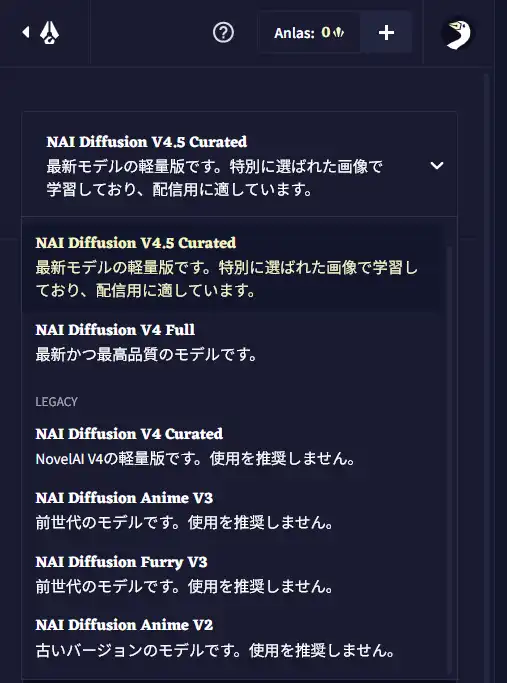
NovelAIでは主に以下の画像生成モデルが利用できます:
- NAI Diffusion V4.5 Curated:最新モデルの軽量版。特別に選ばれた画像で学習しており、配信用に適しています。
- NAI Diffusion V4 Full:最新かつ最高品質のモデルです。
(以下はレガシーモデルで、現在は使用を推奨しません)
- NAI Diffusion V4 Curated:V4の軽量版。非推奨。
- NAI Diffusion Anime V3:前世代モデル。非推奨。
- NAI Diffusion Furry V3:前世代モデル。非推奨。
- NAI Diffusion Anime V2:古いバージョン。非推奨。
初めての方は「NAI Diffusion V4.5 Curated」または最高品質を求める場合は「NAI Diffusion V4 Full」がおすすめです。
画像解像度(Image Resolution)
画像サイズを選択できます:
- Small:小さいサイズ(処理が速く、Anlasの消費も少ない)
- Normal:標準サイズ
- Large:大きいサイズ(高解像度だが、Anlasの消費量も多い)
また、縦長(Portrait)、横長(Landscape)、正方形(Square)など、縦横比も選択可能です。オーパスプランでは、640×640pixels以下の画像生成はAnlas消費なしで無制限に可能です。
学習回数(Step)
AIが画像を生成する際の反復学習回数を指定します:
- 低い値(20-30):処理が速いが粗い結果になることも
- 中間値(30-50):バランスの取れた設定
- 高い値(50以上):細部まで作り込まれるが、Anlasの消費量が増加
Step数を上げれば必ずしも良い結果になるわけではなく、むしろ極端に高い値は画質低下を招くことがあります。28〜38程度の値が一般的にバランスが良いとされています。
サンプリング方法(Sampling Method)
画像生成アルゴリズムの種類を選択できます。デフォルトの「k_euler_ancestral」が安定していますが、他の選択肢も試してみることで異なる雰囲気の画像が生成できます。
生成枚数(Number of Images)
一度に生成する画像の枚数を指定します。枚数を増やすとその分Anlasの消費量も増えますが、複数のバリエーションから選べるメリットがあります。
クオリティタグ(Add Quality Tags)
このオプションをオンにすると、自動的に「masterpiece, best quality」というタグがプロンプトの先頭に追加されます。基本的にはオンにしておくことをおすすめします。
適切なパラメーター設定は、生成したいイラストの特性によって異なります。最初はデフォルト設定から始めて、少しずつ調整しながら自分好みの設定を見つけていくとよいでしょう。
8. NovelAIを使いこなすコツと応用テクニック
NovelAIをより効果的に活用するためのコツと応用テクニックを紹介します。これらの方法を組み合わせることで、生成結果の質と一貫性を大幅に向上させることができます。
プロンプト集「元素法典」の活用
「元素法典」は、中国コミュニティで開発された高品質なイラストを生成するためのプロンプト集です。商業レベルのイラスト品質を実現するためのテクニックが豊富に含まれています。
実験的なプロンプトを探している方は、ぜひ参考にしてみてください。
特定のキャラクターやスタイルの再現
同じキャラクターや画風を継続的に生成したい場合:
- 共通のプロンプトセットを保存:基本的な特徴を記述したプロンプトをテキストファイルに保存しておく
- シード値の活用:成功した生成結果のシード値(画像生成の乱数の種)を記録し再利用する
- 参照画像の使用:一度生成した良い結果を参照画像として使用し、新しい構図やポーズを追加する
スケッチからの生成テクニック
手書きスケッチから詳細なイラストを生成する方法:
- シンプルなラインアートを描く:キャラクターやシーンの基本的な線画を作成
- 参照画像としてアップロード:作成したスケッチを参照画像として設定
- 詳細を指定するプロンプトを追加:「線画を元に彩色」「detailed clothing」などのプロンプトを追加
- 強度を調整:参照画像の影響度を調整(0.4-0.6程度がバランスが良い)
効率的なAnlas消費法
限られたAnlasでより多くのイラストを生成するためのコツ:
- 小さいサイズで試作:まずは小さいサイズで構図やポーズを確認
- Step数を適切に設定:必要以上に高いStep数は設定しない(28-38程度が効率的)
- オーパスプランの恩恵を活用:640×640ピクセル以下の生成は無制限なので、試作や実験に活用
- 生成枚数を1-2枚に絞る:まずは少ない枚数で試し、良い結果が出てから枚数を増やす
トラブルシューティング
よくある問題と解決策:
- 解剖学的な不自然さ:ネガティブプロンプトに「bad anatomy, bad hands, extra fingers」を追加
- 特定の要素が無視される:その要素を{}で囲んで強調するか、プロンプトの前方に配置
- 画質が粗い:「high quality, detailed」などのクオリティタグを追加、Step数を適度に増加
- 異常に明るい/暗い結果:「balanced lighting」や具体的な光源情報をプロンプトに追加
これらのテクニックは、実際に試しながら自分のワークフローに合った方法を見つけていくことが大切です。NovelAIは非常に柔軟なツールなので、実験精神を持って探索することで、驚くべき結果が得られることも多いです。
9. よくある質問(FAQ)
NovelAIを使う際によく寄せられる質問とその回答をまとめました。
Q1: NovelAIは日本語に対応していますか?
A: UIは日本語設定が可能です。プロンプトは英語の方が精度が高いですが、日本語でも基本的に機能します。ただし、微妙なニュアンスや詳細な指示は英語の方が望ましい結果が得られることが多いです。
Q2: 無料で使うことはできますか?
A: NovelAIは基本的に有料サービスです。無料のお試し期間やプランはありません。最も安価なタブレットプラン(月額約10ドル)から始めることができます。
Q3: 実写系の画像は生成できますか?
A: NovelAIはアニメ風やイラスト風の画像生成に特化しています。実写系の画像生成は得意ではなく、他のAI画像生成ツール(Midjourney、DALL-E、Stable Diffusionなど)の方が適しています。
Q4: 有料プランの退会方法は?
A: 退会(サブスクリプションの解約)は以下の手順で行えます:
- アカウント設定ページに移動
- 「Manage」ボタンをクリック
- 「Unsubscribe」を選択
- 確認画面で再度「Unsubscribe」をクリック
- 決済サービス画面で「Cancel subscription」をクリック
Q5: 生成した画像の著作権や商用利用はどうなりますか?
A: NovelAIの利用規約によると、生成した画像の権利はユーザーに帰属し、商用利用も認められています。ただし、以下の点に注意が必要です:
- 著名人や特定の作品を模倣した画像の商用利用はリスクがある
- 各国の法律や規制に従う必要がある
- 生成内容に関する最終的な責任はユーザーにある
詳細はNovelAI公式の利用規約を確認してください。
Q6: NovelAIとStable Diffusionの違いは何ですか?
A: 主な違いは以下の通りです:
- 特化分野: NovelAIはアニメ風イラスト生成に特化、Stable Diffusionはより汎用的
- カスタマイズ性: Stable Diffusionはオープンソースでプラグイン追加や拡張が可能、NovelAIは閉鎖的
- 料金: NovelAIは有料、Stable Diffusionは自己ホスティングなら無料で使用可能
- 使いやすさ: NovelAIはより直感的でユーザーフレンドリー、Stable Diffusionは技術的知識が必要
Q7: 生成した画像はどこに保存されますか?
A: 生成された画像はブラウザの一時的な履歴(History)に保存されますが、ブラウザを閉じたりログアウトしたりすると消えてしまいます。必要な画像は都度ローカルに保存することをお勧めします。
Q8: モバイルでも使えますか?
A: はい、NovelAIはブラウザベースのサービスなので、スマートフォンやタブレットのWebブラウザからも利用可能です。ただし、一部の高度な機能はデスクトップ環境の方が操作しやすい場合があります。
これらの質問以外にも疑問があれば、NovelAI公式Discordや公式Twitterでコミュニティに質問するのも良い方法です。最新情報や使い方のコツが共有されています。
10. まとめ:NovelAIの魅力と活用ポイント
NovelAIは、特にアニメやマンガ調のイラスト生成において優れた能力を発揮するAIツールです。この記事では、基本情報から登録方法、使い方、料金プラン、効果的なプロンプト作成まで詳しく解説してきました。
NovelAIの主な魅力
- 高品質なアニメ風イラスト生成:特にキャラクターイラストの品質が高い
- 直感的なUI:比較的シンプルな操作で高度な結果が得られる
- 多様なカスタマイズオプション:パラメーターやプロンプトによる細かい調整が可能
- 継続的な改善:定期的なアップデートで機能と品質が向上している
効果的な活用ポイント
- プロンプトの質にこだわる:良質なプロンプト作成が最も重要なスキル
- パラメーターを理解して活用:目的に応じた適切な設定を見つける
- 元素法典などの資料を参考にする:既存のノウハウを活用する
- 実験と記録:成功したプロンプトやパラメーターを記録しておく
- コミュニティに参加する:他のユーザーと知識や経験を共有する
こんな方におすすめ
- イラストやキャラクター制作に興味がある方
- マンガやアニメ調のビジュアルコンテンツを作りたい方
- 制作時間を短縮しながらも質の高いイラストを得たい方
- AIイラスト生成の可能性を探求したい方
NovelAIは決して「魔法の杖」ではありませんが、適切に使いこなすことで、創作活動を大きく助けてくれるツールです。プロンプトの書き方やパラメーター設定を工夫し、実験を重ねることで、あなただけの表現が可能になります。
私自身、プロダクトマネージャーとして様々なAIツールを試してきましたが、NovelAIはその使いやすさと出力の質のバランスが非常に優れています。ぜひこの記事を参考に、あなた自身の創作活動にNovelAIを取り入れてみてください。
最後に、AIツールはあくまでサポートであり、創造性の源泉はユーザー自身にあります。AIと人間のコラボレーションによって、これまでにない表現の可能性が広がることを期待しています。
皆さんのNovelAI体験がより豊かなものになりますように!
※この記事は2025年5月時点の情報に基づいています。NovelAIは定期的にアップデートされるため、UIや機能が変更されている可能性があります。最新情報はNovelAI公式サイトでご確認ください。


